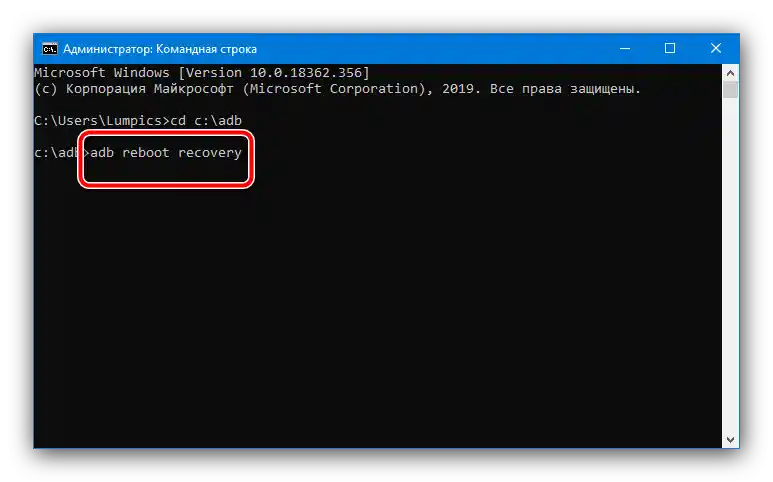Зміст:
Спосіб 1: Комбінація кнопок
Найпростіший і універсальний метод входу в завантажувальне меню Android-пристрою Samsung полягає у використанні комбінації фізичних кнопок на його корпусі.
- Вимкніть смартфон: для пристроїв під управлінням Android 10 і нижче натисніть і утримуйте кнопку вимкнення до появи меню, а в девайсах з Android 11 і One UI 3.1 двічі проведіть вниз по рядку сповіщень і натисніть на відповідний елемент.
- Після повного вимкнення (займає близько 10 секунд) скористайтеся однією з наступних комбінацій:
- якщо на вашому смартфоні є фізична клавіша "Додому", комбінація буде "Живлення"+"Додому"+"Гучність вверх";
- якщо присутня кнопка Bixby – "Живлення"+"Гучність вверх"+"Bixby";
- для пристроїв без цих кнопок – "Живлення"+"Гучність вверх".
- Якщо все зроблено правильно, через кілька секунд ви побачите основне меню рекавері.Навігація в ньому здійснюється кнопками гучності, а підтвердження – кнопкою живлення.
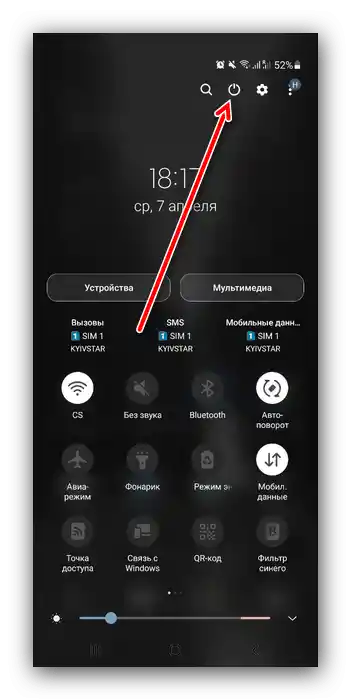
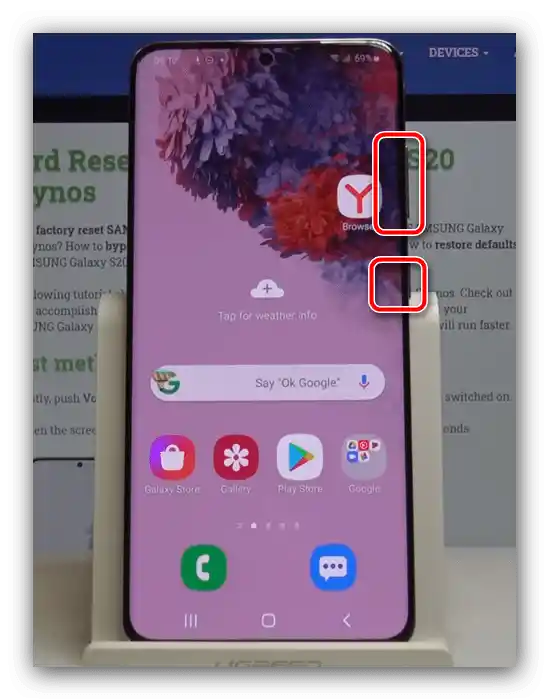
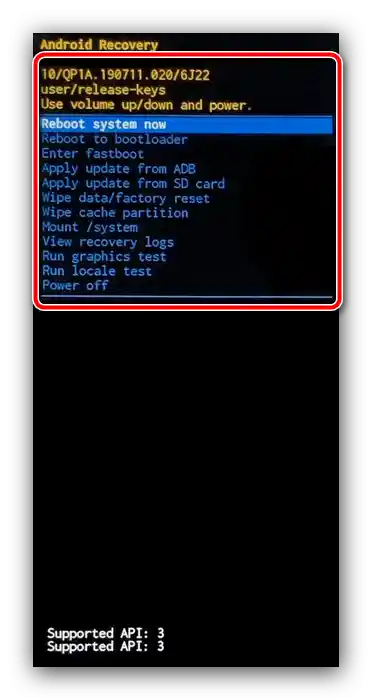
Метод із залученням фізичних елементів управління практично безвідмовний, тому використовуйте інші лише коли цей недоступний.
Спосіб 2: ADB
Також для вирішення нашої задачі можна скористатися інструментом Android Debug Bridge: з його допомогою операція займе не більше кількох хвилин.
- Першим ділом скачайте архів з необхідним ПЗ та розпакуйте його в корінь системного диска, бажано, за шляхом
C:adb. - Переконайтеся, що на комп'ютері присутні драйвери для вашого телефону – якщо це не так, скористайтеся статтею за посиланням далі та встановіть потрібне ПЗ.
Докладніше: Як скачати драйвери перед прошивкою телефону
- Також переконайтеся, що на пристрої розблоковані параметри розробника та активна опція налагодження по USB.
Докладніше: Як увімкнути налагодження по USB в Android
- Далі відкрийте "Командний рядок" будь-яким підходящим методом — наприклад, через "Пошук".
Докладніше: Як відкрити "Командний рядок" в Windows 7 та Windows 10
- Після запуску оснастки введіть у ній команду
cd c:adb(або той шлях, який ви обрали на першому кроці поточної інструкції) і натисніть "Enter". - Підключіть ваш Самсунг до комп'ютера і зачекайте, поки він розпізнається.Потім напишіть у консолі команду
adb reboot recovery.![Перша команда ADB для переведення пристрою Samsung в режим рекавері]()
Якщо вона не спрацювала, спробуйте один з двох наведених далі масивів команд:
adb shell
reboot recoveryadb reboot --bnr_recovery
- Смартфон має перезавантажитися і показати завантажувальне меню.
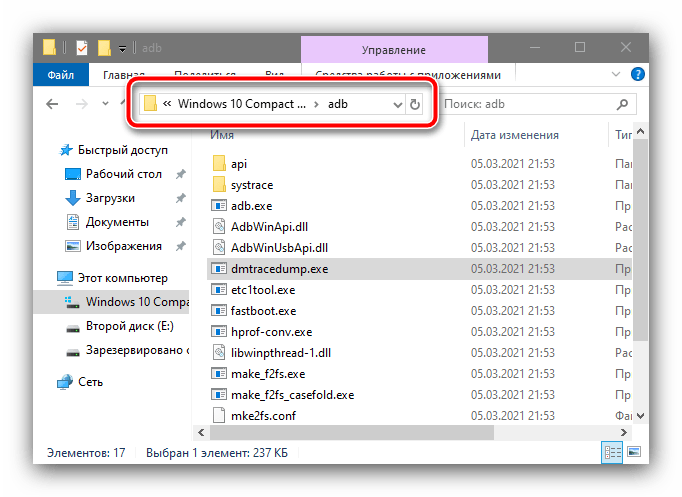
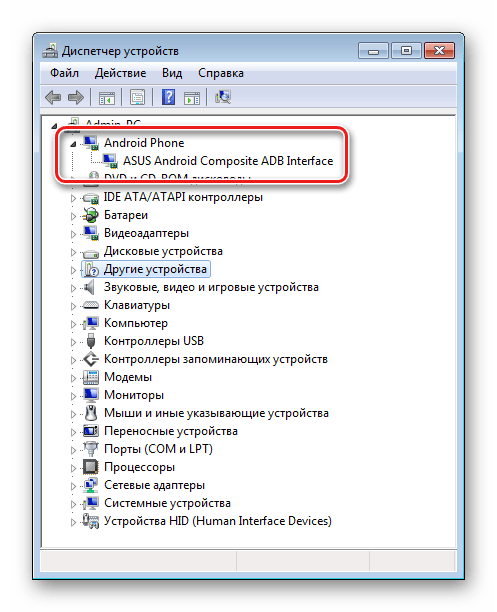
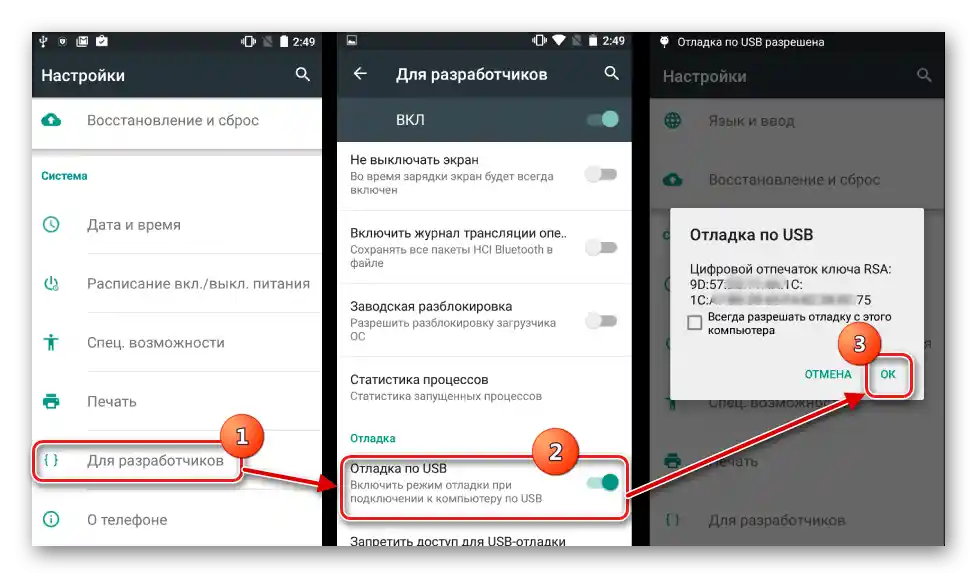
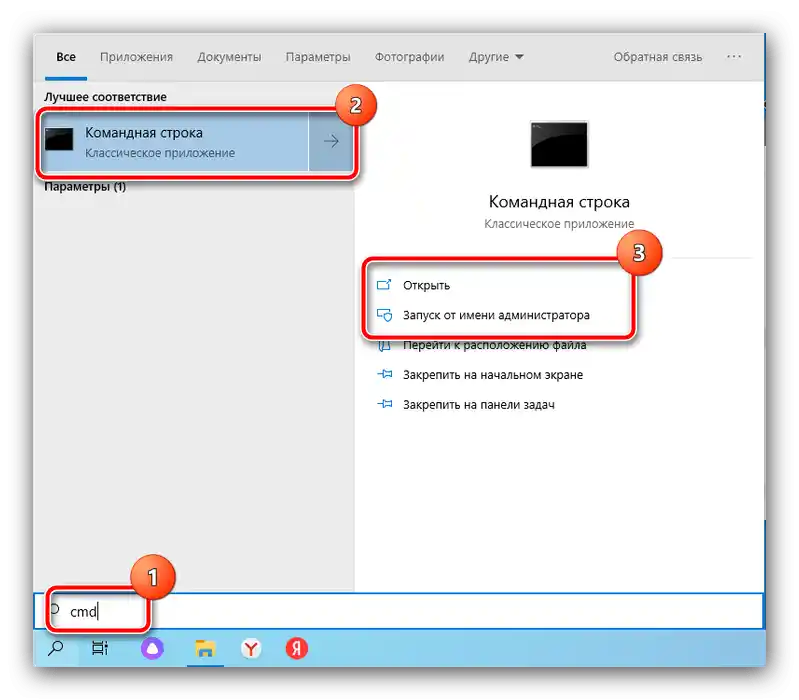
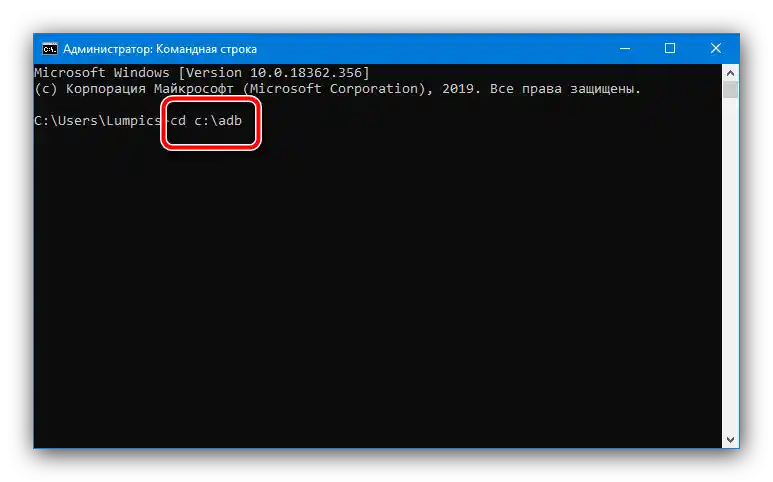
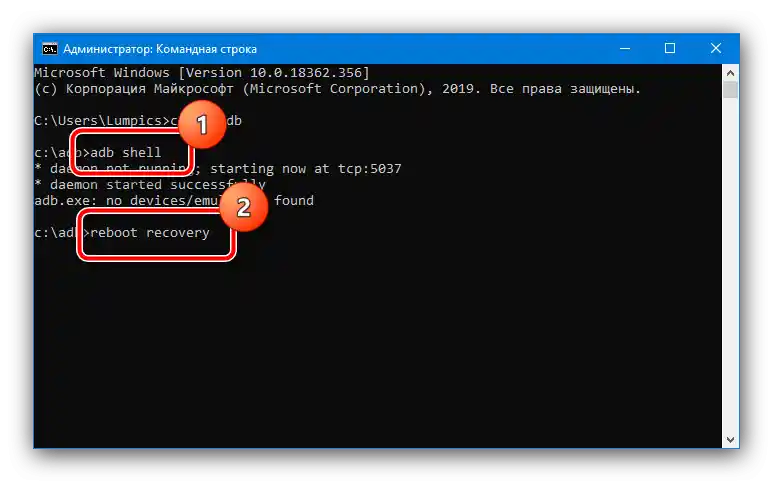
Цей варіант також ефективний, однак вимагає певних попередніх маніпуляцій, що не завжди здійсненно.
Спосіб 3: Емулятор термінала (Root)
Якщо на вашому пристрої доступні права root, можна перезавантажити його в рекавері за допомогою програми, яка емітує рядок термінала. Таких достатньо багато представлено в Play Маркеті, але найзручнішим ми вважаємо Terminal Emulator for Android.
Завантажити Terminal Emulator for Android з Google Play Маркету
Після встановлення відкрийте програму, потім введіть команду su.
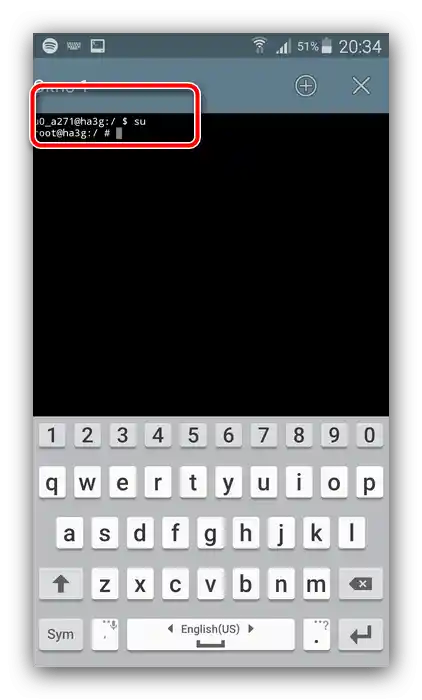
Тепер напишіть оператор виду:
reboot recovery
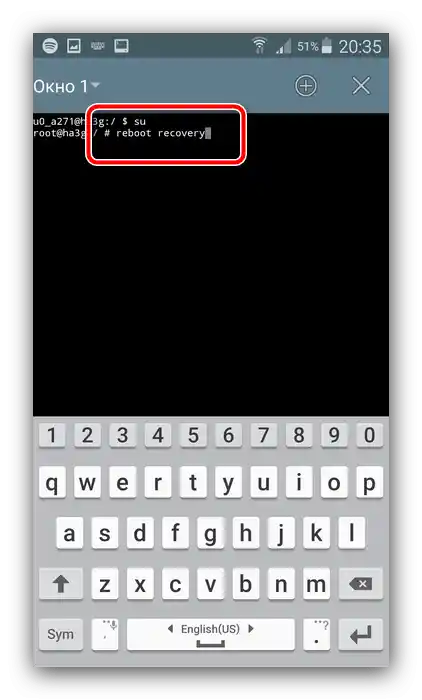
Пристрій має перезавантажитися в відповідне меню.
Що робити, якщо телефон не завантажується в рекавері
У разі якщо увійти в потрібне меню не вдається, послідовно виконайте наступне:
- Якщо проблема виникає при використанні Способу 1, переконайтеся, що всі необхідні кнопки працездатні. Якщо телефон можна завантажити в операційну систему, зробіть це, потім перевірте реакцію на натискання фізичних елементів управління – при виникненні неполадок рекомендується залучити другі та треті інструкції.
- За аналогією з попередньою проблемою, перевірте якість підключення пристрою до комп'ютера – якщо відсутня реакція на з'єднання, спробуйте скористатися іншим USB-портом або замініть кабель. Також не можна виключати і неполадки з відповідним роз'ємом у самому телефоні, але усунути цю проблему без візиту в сервісний центр практично нереально.
- Проблеми іноді виникають, якщо раніше з телефоном проводилися певні маніпуляції, наприклад, встановлювалася кастомна прошивка зі стороннім рекавері, і процедура завершилася невдало.При цьому стокове завантажувальне меню виявилося стерто, що призводить до неможливості завантажитися в нього. У такій ситуації має допомогти установка повної багатофайлової прошивки – приклад дій для виконання цієї операції ви знайдете в керівництві далі.
Докладніше: Як прошити телефон Samsung через Odin
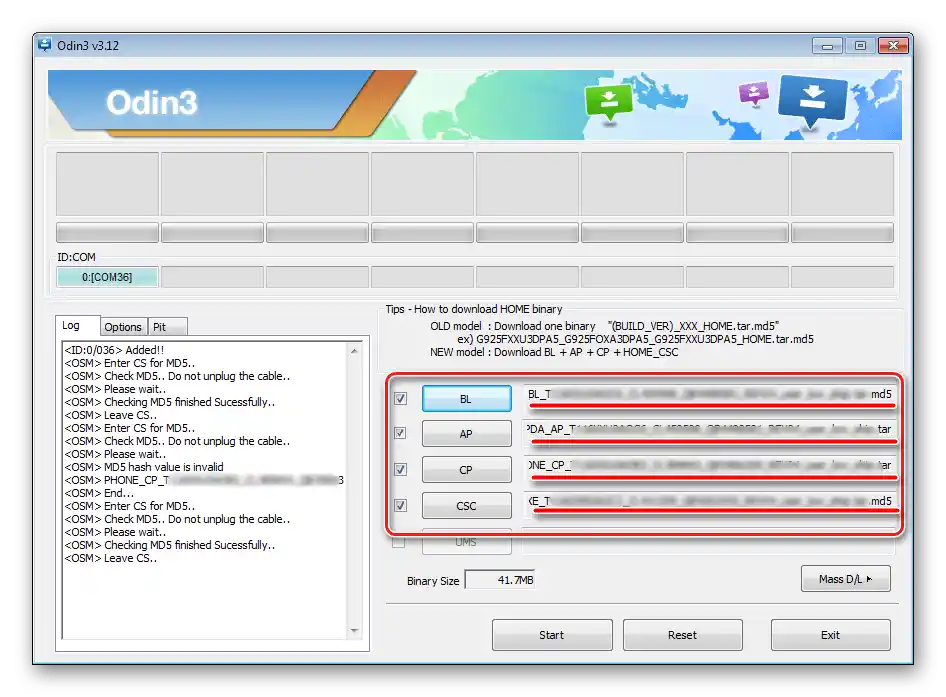
Якщо ж і це не принесе бажаного ефекту, зверніться в авторизовану майстерню з ремонту, де фахівці встановлять ПЗ інженерним методом.